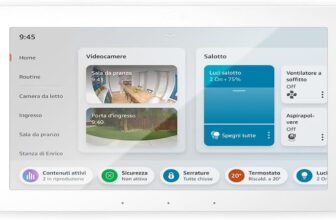Hai un dispositivo Alexa o uno smart speaker Echo e stai cercando di familiarizzarci? Probabilmente una delle prime cose che vorrai fare è quella di cambiare nome ad Alexa.
La parola di attivazione di default dell’assistente virtuale di Amazon è infatti “Alexa”, ma spesso può capitare che il software si desti senza averlo chiamato (per via della pubblicità in TV oppure dopo aver utilizzato termini con un suono simile, per esempio). Chi volesse cambiare la cosiddetta wake-up word, può farlo tramite l’app in pochi e semplici step.
La personalizzazione dell’esperienza d’uso di Alexa è un campo in cui il colosso di Seattle si sta focalizzando già da tempo, sulle orme del concorrente Google. A breve, potremo infatti ricevere consigli d’acquisto (e non) in base alla nostra persona. In realtà, le routine offrono già la possibilità di creare contesti e scenari personalizzati.
Per esempio, in un breve tutorial spieghiamo come personalizzare passo dopo passo le risposte di Alexa tramite una routine.
Purtroppo al momento, non è possibile scegliere una parola di attivazione a piacimento, ma è possibile selezionare 4 termini differenti:
- Alexa
- Echo
- Computer
- Amazon
Vediamo come.
Come cambiare nome ad Alexa nell’app
Innazitutto, per modificare la parola di attivazione di Alexa, sarà necessario aver configurato correttamente l’assistente tramite l’apposita app. Una volta nell’app segui questi passaggi:
- Clicca sul menu in alto a sinistra e seleziona la voce “Impostazioni”
- A questo punto, seleziona “Impostazioni dispositivo” e seleziona il dispositivo di cui vuoi cambiare il nome di attivazione. Potrai infatti modificare il nome ai diversi Echo o dispositivi Alexa in maniera indipendente.
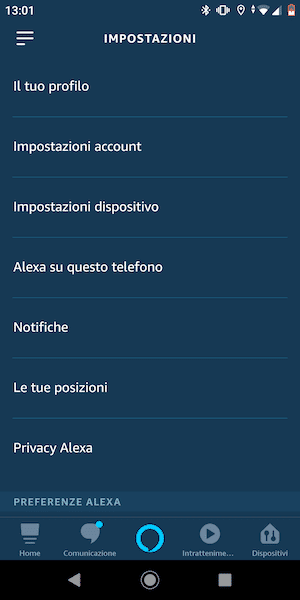
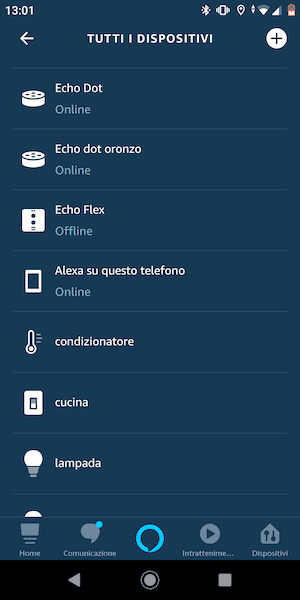
- Una volta selezionato il dispositivo, avrai un’interfaccia dove è possibile modificare le varie impostazioni del gadget, tra cui volume, indirizzo, fuso orario, lingua, modalità non disturbare, attivazione di chiamate tra diversi Echo e, appunto, parola di attivazione (scorri in basso per trovare questa voce).
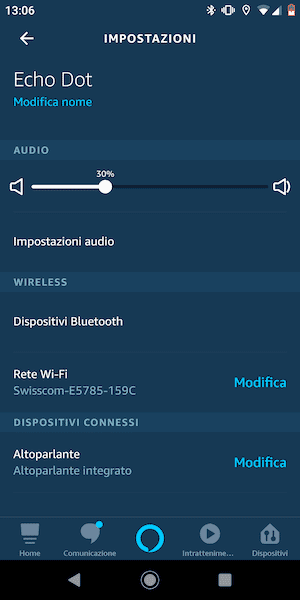
- Clicca sulla voce “Parola di attivazione” e seleziona il termine che preferisci.
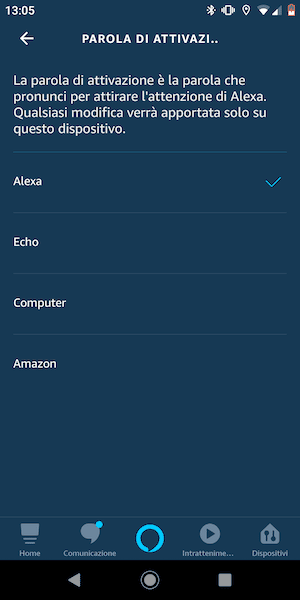
- A questo punto, l’app ti chiederà qualche minuto per l’aggiornamento, clicca su OK e vedrai che l’anello del dispositivo si illuminerà e che il termine sarà quindi aggiornato.
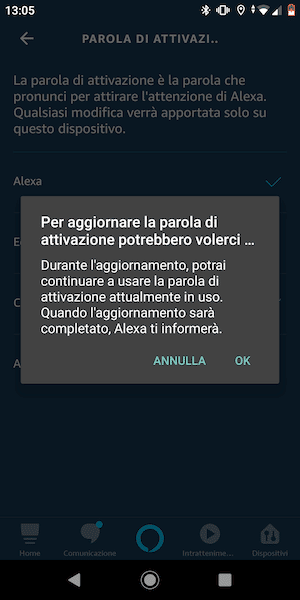
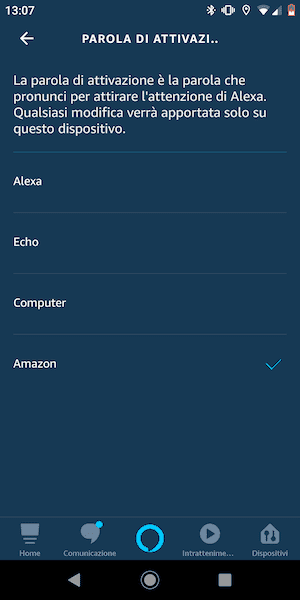
Per trarre il massimo dal tuo Echo, leggi anche i nostri articoli dedicati agli accessori Alexa da collegare allo speaker, alle migliori skill Alexa, ai comandi vocali più comuni e alle chiamate via Alexa.
Vieni a trovarci anche nella nostra community FB dedicata a questo mondo.